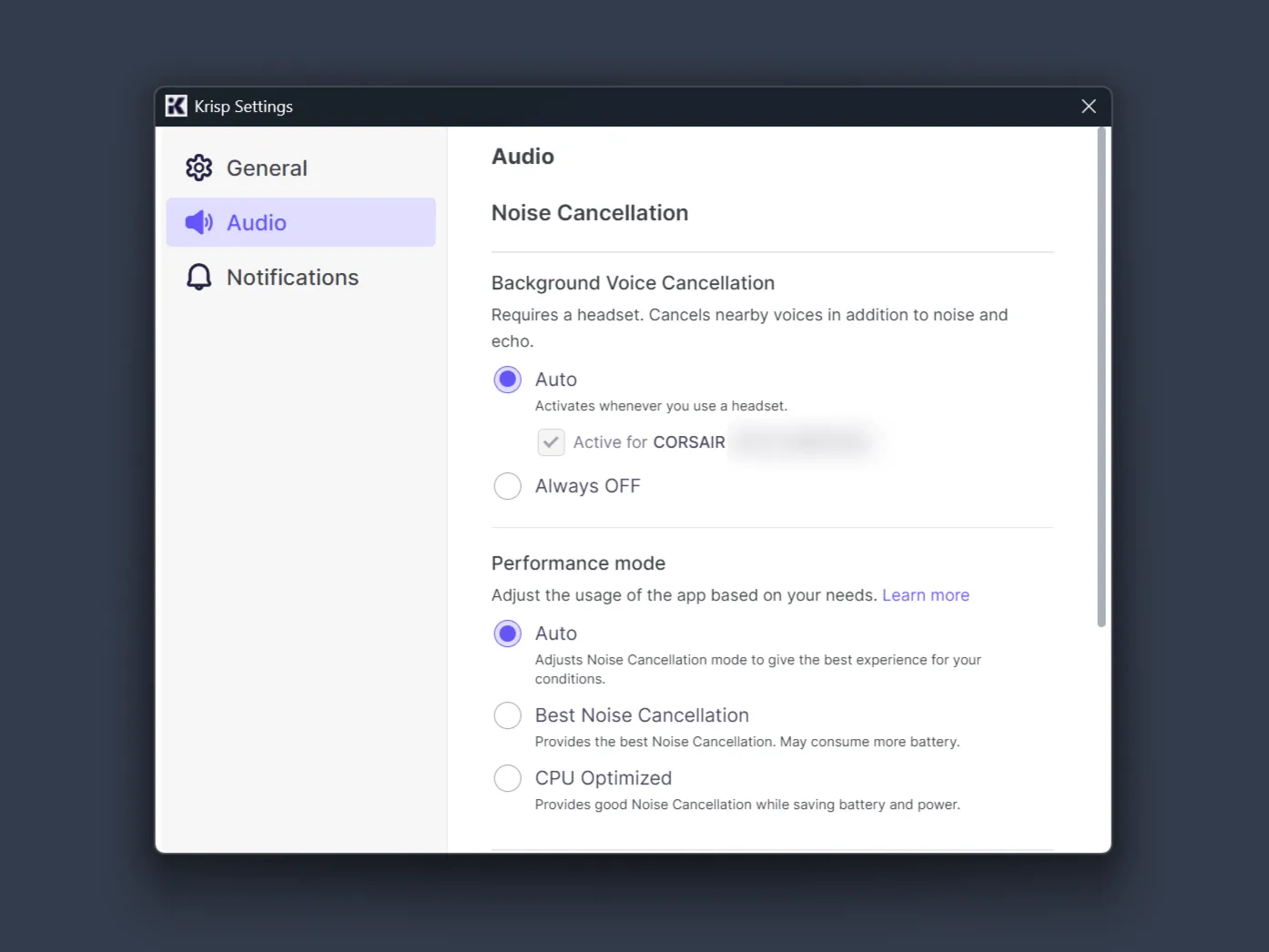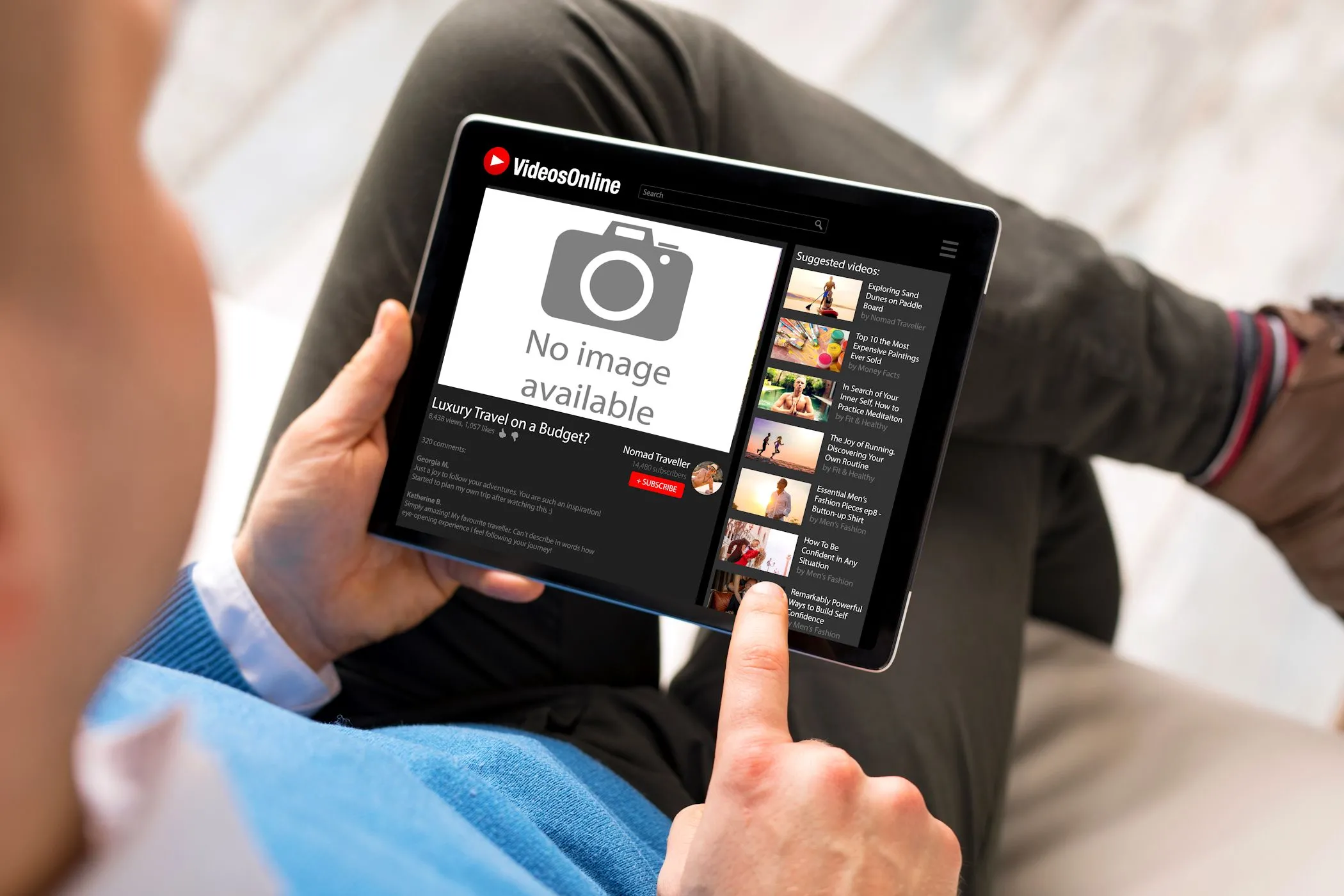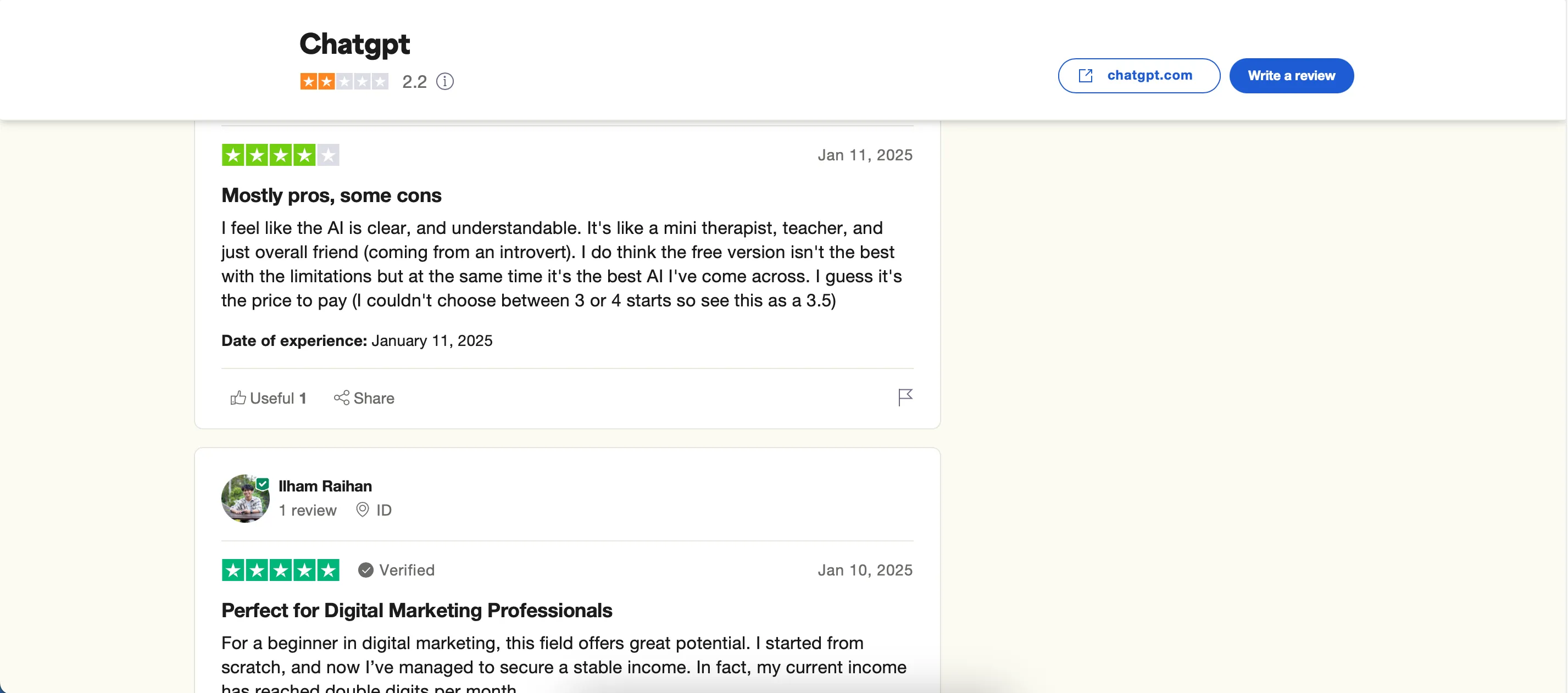Sau 5 năm và 300 đô la chi phí cho 1Password, cuối cùng tôi đã quyết định chuyển sang một phần mềm quản lý mật khẩu miễn phí tuyệt vời: KeePass. Điều hối tiếc duy nhất của tôi là đã không thực hiện việc này sớm hơn. Trong suốt thời gian sử dụng 1Password, tôi luôn cảm thấy một sự phụ thuộc nhất định vào dịch vụ của bên thứ ba, đặc biệt là khi dữ liệu mật khẩu của mình được lưu trữ trên đám mây của họ. Quyết định chuyển đổi này không chỉ đơn thuần là vấn đề chi phí, mà còn là mong muốn sâu sắc hơn về quyền kiểm soát dữ liệu cá nhân trong một môi trường số ngày càng phức tạp và tiềm ẩn nhiều rủi ro bảo mật.
KeePass không chỉ đáp ứng được các nhu cầu cơ bản của một công cụ quản lý mật khẩu mà còn vượt trội ở nhiều khía cạnh quan trọng khác. Bài viết này sẽ chia sẻ chi tiết những lý do chính đã thúc đẩy tôi đưa ra quyết định thay đổi này, từ việc kiểm soát dữ liệu, tối ưu chi phí, đến tính minh bạch của mã nguồn mở và khả năng linh hoạt trên nhiều thiết bị. Tôi tin rằng những trải nghiệm và phân tích dưới đây sẽ hữu ích cho những ai đang tìm kiếm một giải pháp quản lý mật khẩu an toàn, hiệu quả và đáng tin cậy.
1. Tôi Muốn Kiểm Soát Hoàn Toàn Dữ Liệu Của Mình
Việc 1Password chuyển hướng từ các kho dữ liệu cục bộ sang lưu trữ trên đám mây không phải là một thay đổi đột ngột, nhưng nó đã thay đổi hoàn toàn cuộc chơi đối với tôi. Chi trả 60 đô la mỗi năm ngày càng trở nên vô lý khi mọi mật khẩu, ghi chú hay khóa bản quyền đều phải nằm trên đám mây của họ, dù tôi muốn hay không. Đối với một người dùng coi trọng quyền riêng tư và kiểm soát dữ liệu cá nhân, đây là một điểm trừ lớn và là lý do hàng đầu thúc đẩy tôi tìm kiếm một giải pháp thay thế.
Với KeePass, cơ sở dữ liệu mật khẩu của tôi nằm chính xác nơi tôi muốn—trên ổ SSD của laptop và được đồng bộ thông qua tài khoản Dropbox cá nhân. Tệp KDBX là của riêng tôi, được mã hóa bằng thuật toán AES-256 mạnh mẽ. KeePass mã hóa toàn bộ cơ sở dữ liệu, bao gồm mật khẩu, tên người dùng, ghi chú và các tệp đính kèm, đảm bảo an toàn tuyệt đối cho mọi thông tin nhạy cảm. Điều này mang lại sự yên tâm rằng dữ liệu của tôi không phụ thuộc vào bất kỳ nhà cung cấp dịch vụ đám mây nào khác ngoài dịch vụ đồng bộ mà tôi tự chọn và kiểm soát.
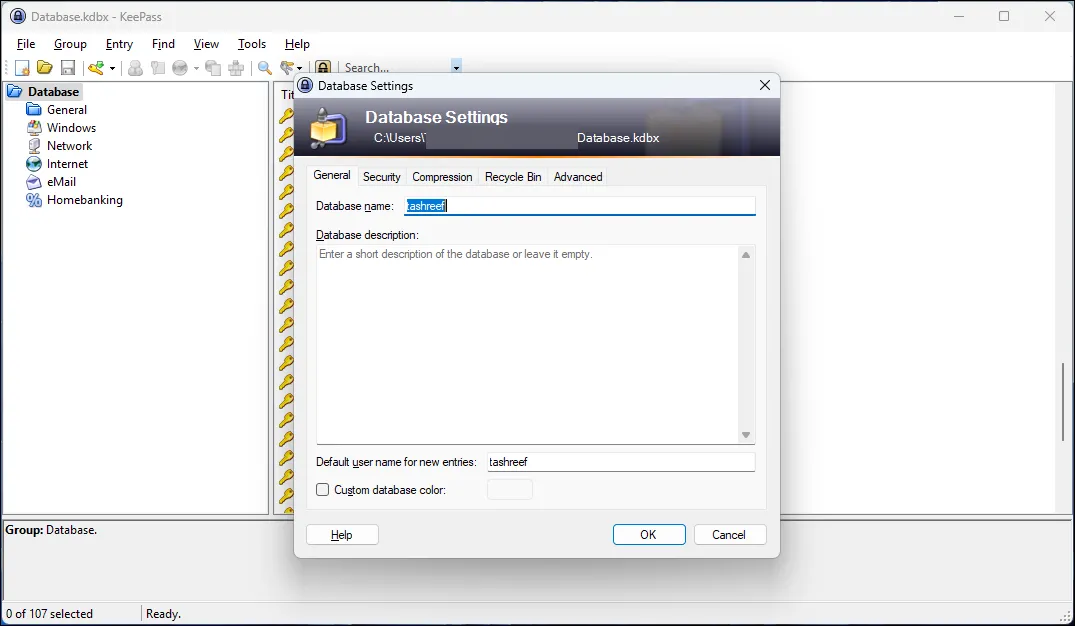 Cửa sổ cài đặt cơ sở dữ liệu KeePass hiển thị các tùy chọn mã hóa và lưu trữ tệp KDBX
Cửa sổ cài đặt cơ sở dữ liệu KeePass hiển thị các tùy chọn mã hóa và lưu trữ tệp KDBX
Đây không phải là vấn đề của sự hoang tưởng, mà là một sự ưu tiên rõ ràng. Khi các công ty lớn như Target, Equifax và thậm chí cả LastPass từng bị tấn công dữ liệu, việc giữ dữ liệu của bạn cục bộ bắt đầu trông không còn là sự thái quá mà trở thành lẽ thường tình. KeePass chưa bao giờ liên quan đến bất kỳ vụ rò rỉ dữ liệu nào, và thậm chí Cục An ninh Thông tin Liên bang Đức (BSI) còn khuyến nghị sử dụng nó, điều này càng củng cố thêm niềm tin vào độ tin cậy và bảo mật của phần mềm.
Cơ sở dữ liệu KeePass của tôi đã “sống sót” qua hai lần thay laptop, ba lần cài đặt lại hệ điều hành và một lần format ổ đĩa nhầm. Mỗi lần như vậy, tôi chỉ cần sao chép tệp KDBX trở lại và nhập mật khẩu chính của mình. Sự đơn giản và hiệu quả trong việc khôi phục dữ liệu đã chứng minh rằng việc kiểm soát dữ liệu cục bộ là một lợi thế không thể phủ nhận của KeePass.
2. Chi Phí Không Còn Hợp Lý Đối Với Tôi
Một lý do khác dẫn đến quyết định chuyển đổi là chi phí ngày càng tăng của việc quản lý mật khẩu cao cấp. Gói gia đình 1Password của tôi tiêu tốn 60 đô la mỗi năm. Không giống như LastPass hay Bitwarden, những ứng dụng cung cấp các gói miễn phí giới hạn, 1Password hoàn toàn không có tùy chọn miễn phí nào, vì vậy bạn phải trả tiền ngay từ ngày thứ 15 sau khi dùng thử kết thúc. Trong vòng 5 năm, tổng số tiền tôi đã chi là 300 đô la—đủ để mua một chiếc máy tính bảng khá tốt hoặc một chuyến đi cuối tuần.
Tôi đã trả tiền cho các tính năng mà mình hiếm khi sử dụng và cho đặc quyền thuê quyền truy cập vào chính mật khẩu của mình. Trong khi đó, các tính năng thiết yếu mà tôi thực sự cần, KeePass đều xử lý rất tốt. Gói Dropbox hiện có của tôi đã bao gồm tính năng đồng bộ đám mây; các tiện ích mở rộng trình duyệt hoạt động thông qua các plugin của KeePass, và tính năng tạo mật khẩu hoạt động tốt hơn với KeePass vì bạn có thể điều chỉnh nhiều tùy chọn hơn so với 1Password cung cấp. Điều này giúp tôi nhận ra rằng mình đang trả tiền cho sự tiện lợi mà không thực sự cần đến.
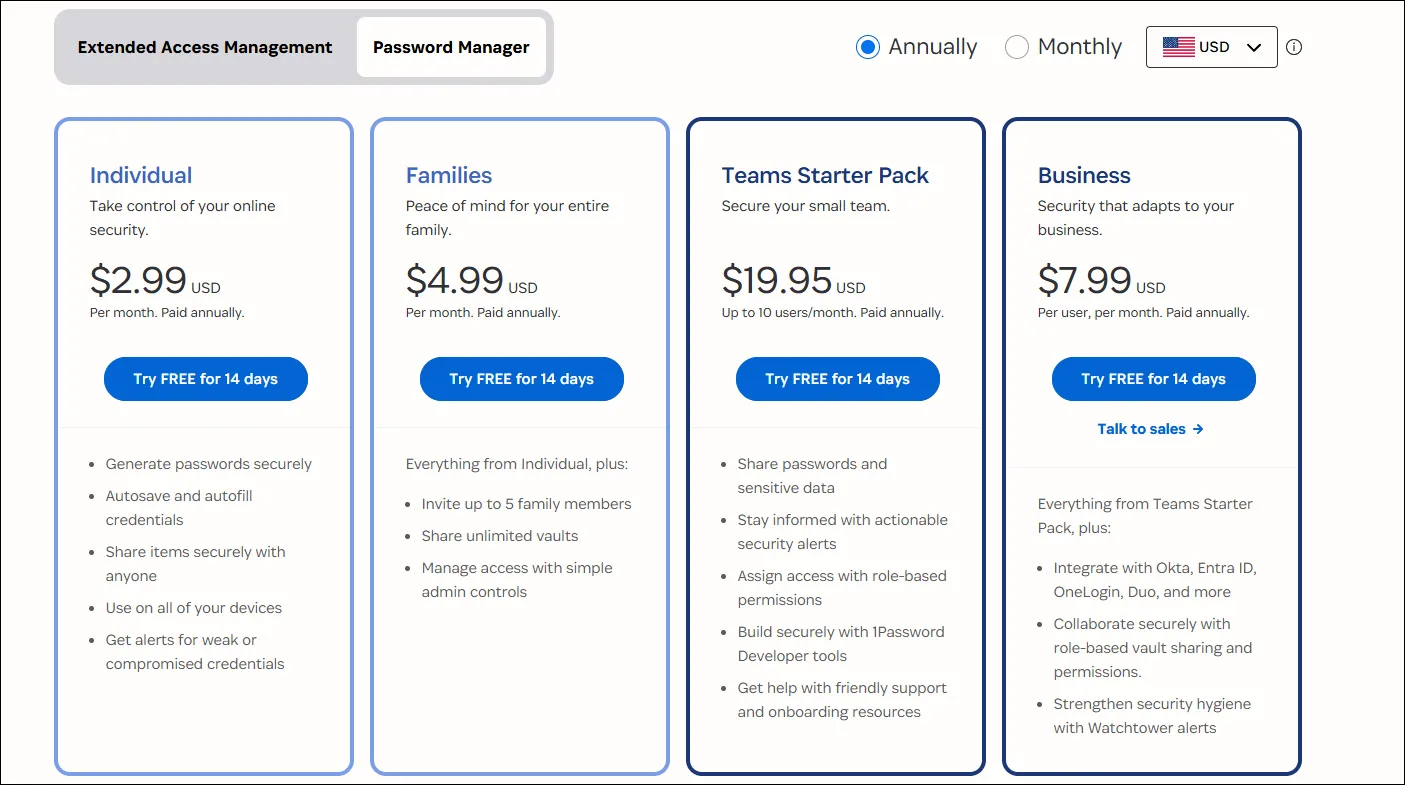 Biểu phí 1Password chi tiết các gói dịch vụ và mức giá hàng năm
Biểu phí 1Password chi tiết các gói dịch vụ và mức giá hàng năm
Đối với lưu trữ tệp tin an toàn, 1Password giới hạn bạn ở mức 1GB trên các gói cá nhân, trong khi KeePass xử lý các tệp lên đến 4GB. Tôi đã trả tiền chỉ vì sự dễ dàng, và ngay cả điều đó cũng đi kèm với những ràng buộc nhất định. Hàng năm, phí đăng ký cảm giác giống như một khoản thuế đánh vào sự lười biếng. Tại sao phải tiếp tục trả tiền khi các lựa chọn miễn phí vẫn tồn tại và hoạt động hiệu quả không kém? 60 đô la đó có thể được dùng để đầu tư vào phần cứng bảo mật thực sự, như một khóa bảo mật YubiKey để giữ an toàn cho các tài khoản của bạn. KeePass có giá chính xác là không đồng, dù bạn sử dụng nó cho một mật khẩu hay mười nghìn mật khẩu.
Mô hình đăng ký cũng có nghĩa là bạn bị “khóa” với dịch vụ. Một khi bạn ngừng trả tiền, bạn sẽ mất quyền truy cập vào mật khẩu của mình. Với KeePass, phần mềm hoạt động mãi mãi. Tôi có thể ngắt kết nối internet trong một thập kỷ và vẫn truy cập được mật khẩu của mình. Đây là một lợi thế lớn về quyền sở hữu và sự độc lập dữ liệu mà KeePass mang lại.
3. Tính Minh Bạch Của Mã Nguồn Mở Là Quan Trọng
Các công cụ mã nguồn mở luôn sẵn sàng cho sự giám sát công khai, có nghĩa là bất kỳ ai cũng có thể kiểm tra và kiểm toán mã nguồn. Một cuộc kiểm toán toàn diện của EU-FOSSA đã kiểm tra mã nguồn KeePass vào năm 2016, không tìm thấy lỗ hổng nghiêm trọng hoặc rủi ro cao nào, cũng như không có telemetry ẩn, phân tích sử dụng hay thu thập dữ liệu ẩn danh. Điều này mang lại một mức độ tin cậy và minh bạch mà các giải pháp thương mại khó có thể sánh được.
Các trình quản lý mật khẩu thương mại rất thích “kịch nghệ bảo mật” của họ. Họ sẽ kể cho bạn nghe về kiến trúc không kiến thức (zero-knowledge architecture) và cơ sở hạ tầng đám mây an toàn, nhưng bạn hoàn toàn phải tin vào lời họ nói. Với KeePass, hàng ngàn nhà nghiên cứu bảo mật đã kiểm tra mã nguồn. Ngay cả khi các lỗ hổng được phát hiện, cộng đồng sẽ nhanh chóng xác định, báo cáo và khắc phục chúng kịp thời. Sự hợp tác và giám sát của cộng đồng đảm bảo rằng bất kỳ vấn đề nào cũng được giải quyết nhanh chóng và hiệu quả.
Tôi cũng đánh giá cao sự khác biệt về triết lý. KeePass tồn tại vì một nhà phát triển muốn có một trình quản lý mật khẩu tốt hơn và đã liên tục cải thiện nó trong 22 năm, không phải để kiếm lợi nhuận hay xây dựng một công ty khởi nghiệp mà để giải quyết một vấn đề và chia sẻ giải pháp. Đó chính là tinh thần mã nguồn mở khác biệt so với các phương pháp tiếp cận thương mại. Khi 1Password chuyển sang framework Electron, thay thế các ứng dụng gốc bằng phiên bản dựa trên web, điều đó đã làm nổi bật sự căng thẳng tự nhiên giữa nhu cầu kinh doanh và trải nghiệm người dùng mà các dự án mã nguồn mở không phải đối mặt.
4. KeePass Mang Đến Sự Linh Hoạt Đa Nền Tảng
Tôi sử dụng Windows trên máy tính và Android trên điện thoại của mình. Hầu hết các trình quản lý mật khẩu đều xử lý tốt thiết lập này, nhưng KeePass cho phép tôi làm điều đó chính xác theo cách tôi muốn. Sự linh hoạt trong việc lựa chọn các ứng dụng và cách thức đồng bộ hóa là một điểm cộng lớn.
Trên Windows, tôi sử dụng phiên bản KeePass 2.x nguyên bản với một vài plugin. Đúng vậy, giao diện trông giống như nó vừa “trốn thoát” từ Windows XP, nhưng nó hoạt động rất tốt. Bạn sẽ thấy KeePass chạy nhanh hơn đáng kể so với 1Password 7. Điện thoại Android của tôi chạy KeePass2Android, ứng dụng này tích hợp với tính năng tự động điền của hệ thống và thậm chí hoạt động ngoại tuyến. Nếu bạn sử dụng iPhone, bạn có thể chọn giữa KeePassium hoặc Strongbox, cả hai đều cung cấp trải nghiệm tốt trên iOS.
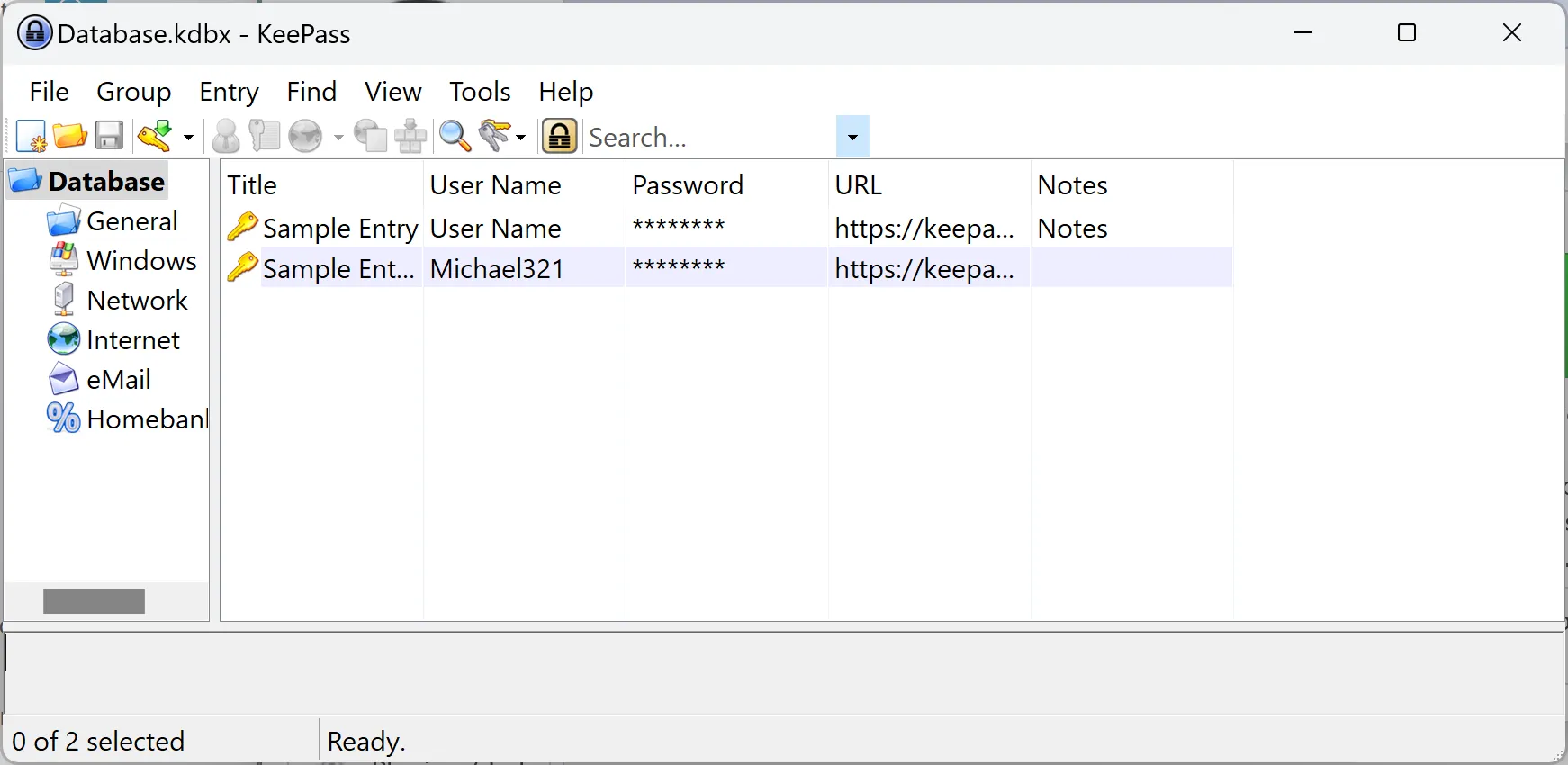 Giao diện KeePass hiển thị cơ sở dữ liệu mật khẩu mẫu đang được sử dụng để lưu trữ thông tin đăng nhập
Giao diện KeePass hiển thị cơ sở dữ liệu mật khẩu mẫu đang được sử dụng để lưu trữ thông tin đăng nhập
Tuy nhiên, nếu giao diện lỗi thời khiến bạn không hài lòng, KeePassXC có thể phù hợp hơn với bạn. Đây là một bản fork do cộng đồng phát triển, đọc cùng tệp KDBX nhưng không có giao diện “từ năm 2003”. Bạn có thể mất một số khả năng tương thích plugin nhưng đổi lại có được tích hợp trình duyệt và hỗ trợ TOTP (mã xác thực một lần dựa trên thời gian) tích hợp sẵn mà không cần cấu hình phức tạp. Thiết lập KeePassXC thậm chí còn đơn giản hơn KeePass gốc—quá trình này mất khoảng 10 phút so với một giờ tôi dành để cấu hình các plugin.
Đồng bộ hóa dữ liệu diễn ra thông qua Dropbox. Nếu có thay đổi trên hai thiết bị cùng lúc, KeePass xử lý xung đột tốt; nó kết hợp các thay đổi và lưu cả hai phiên bản vào lịch sử. Tuy nhiên, việc chuyển đổi dịch vụ đồng bộ không liền mạch như 1Password—bạn phải di chuyển tệp cơ sở dữ liệu của mình sang dịch vụ mới và cập nhật thủ công vị trí tệp trong KeePass trên mỗi thiết bị. Mặc dù không liền mạch bằng, nhưng tôi chấp nhận sự đánh đổi đó để có được sự linh hoạt mà nó mang lại.
Sự linh hoạt mở rộng đến xác thực. Tôi sử dụng mật khẩu cùng với một tệp khóa (key file) được lưu trữ trên ổ USB. Mất một trong hai, cơ sở dữ liệu vẫn bị khóa. Một số người thậm chí còn thêm tích hợp tài khoản người dùng Windows như yếu tố thứ ba, tăng cường bảo mật đáng kể.
Tích hợp trình duyệt mất một chút thời gian thiết lập, nhưng giờ đây nó hoạt động chính xác theo cách tôi muốn. Tôi sử dụng các plugin KeePass như KeePassHttp, cùng với các tiện ích mở rộng trình duyệt hỗ trợ nó, cộng thêm các chuỗi Auto-Type tùy chỉnh cho mọi thứ khác. Mặc dù đôi khi kết nối giữa trình duyệt và KeePass bị gián đoạn và yêu cầu làm mới—và tôi phải cấp quyền cho các trang web mới trong quá trình thiết lập—tính năng Auto-Type, một khi được cấu hình, linh hoạt hơn nhiều so với tính năng tự động điền của 1Password.
5. Quá Trình Chuyển Đổi Dễ Dàng Hơn Tôi Nghĩ
Toàn bộ quá trình di chuyển chỉ mất khoảng hai giờ. Đầu tiên, tôi xuất dữ liệu của mình từ 1Password sang định dạng CSV và nhập nó vào KeePass, phần mềm này hỗ trợ hơn 35 định dạng khác nhau, bao gồm 1Password, Dashlane, LastPass và Bitwarden. Sau đó, tôi dành thêm một giờ để sắp xếp các mục vào các thư mục và thiết lập tính năng Auto-Type cho các trang web tôi thường xuyên sử dụng nhất. Sự tương thích rộng rãi của KeePass với các định dạng khác nhau đã làm cho quá trình chuyển đổi trở nên rất thuận tiện.
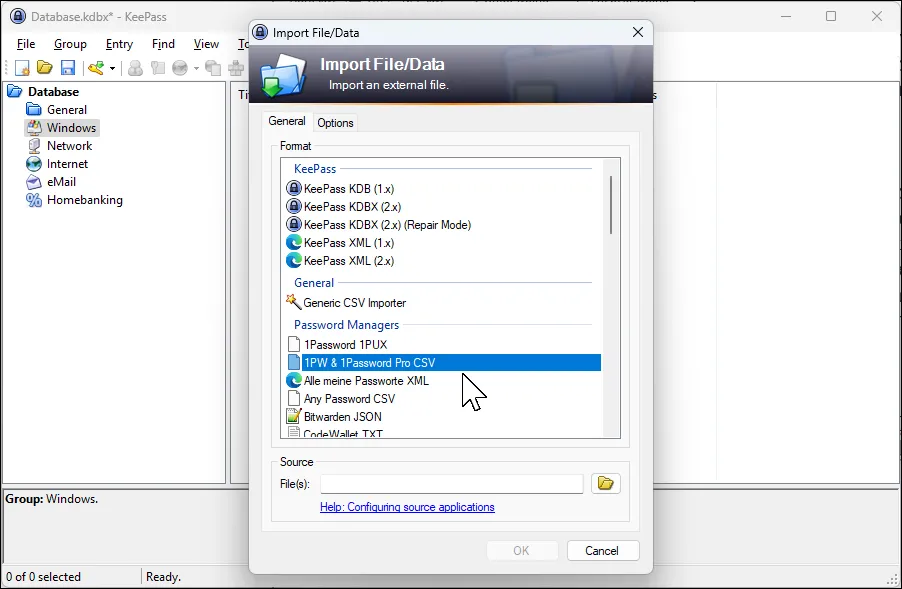 Hộp thoại nhập dữ liệu tệp trong KeePass hỗ trợ nhập từ 1Password và các định dạng khác
Hộp thoại nhập dữ liệu tệp trong KeePass hỗ trợ nhập từ 1Password và các định dạng khác
Thử thách thực sự duy nhất là cấu hình đồng bộ hóa, vì KeePass không có tính năng đồng bộ đám mây tích hợp sẵn. Theo tài liệu hướng dẫn của KeePass, tôi đã lưu cơ sở dữ liệu của mình vào một thư mục Dropbox và sau đó gán cùng thư mục đó làm thư mục cơ sở dữ liệu trên điện thoại Android của tôi cho KeePass2Android. Một khi được cấu hình, nó hoạt động tốt đến mức tôi quên mất rằng nó không phải là tính năng tích hợp sẵn. Khi tôi chỉnh sửa trên điện thoại, laptop của tôi hiển thị các thay đổi chỉ trong vài giây.
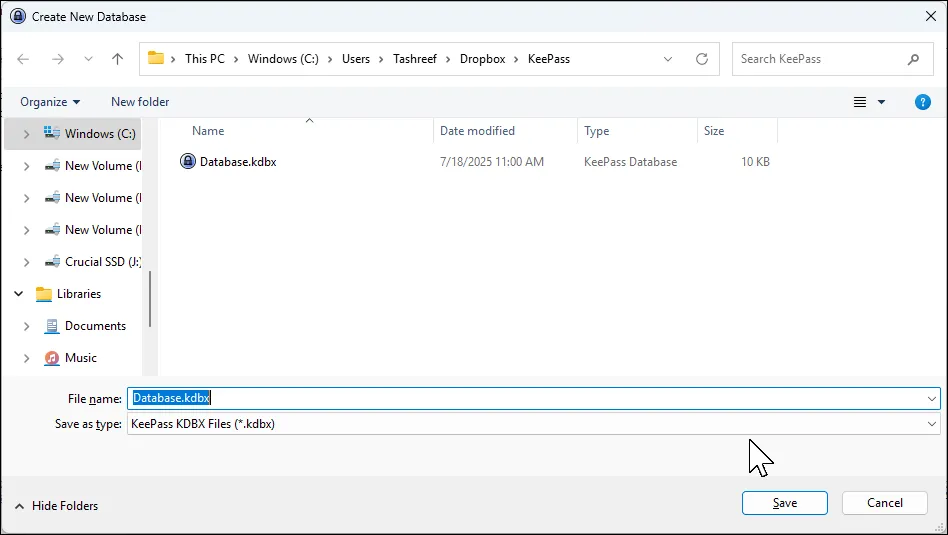 Hộp thoại tạo cơ sở dữ liệu mới trong KeePass và tùy chọn lưu trữ liên kết với Dropbox
Hộp thoại tạo cơ sở dữ liệu mới trong KeePass và tùy chọn lưu trữ liên kết với Dropbox
Chỉ cần nhớ, để đảm bảo các thay đổi không bị mất hoặc xung đột, tốt nhất là không chỉnh sửa cơ sở dữ liệu trên nhiều hơn một thiết bị cùng một lúc, và luôn để Dropbox hoàn thành việc đồng bộ trước khi thực hiện các chỉnh sửa ở nơi khác. Điều này giúp duy trì tính toàn vẹn của dữ liệu và tránh các vấn đề phát sinh do xung đột phiên bản.
Nhìn lại, tôi không còn nhớ những tính năng mà tôi từng nghĩ là “phải có” đối với một trình quản lý mật khẩu. Ví dụ, tôi từng dựa vào Watchtower để theo dõi các vụ rò rỉ dữ liệu, nhưng giờ đây tôi chỉ cần kiểm tra Have I Been Pwned thường xuyên để tìm kiếm bất kỳ vụ rò rỉ nào. Thay vì sử dụng Chế độ Du lịch (Travel Mode), tôi quản lý các mục nhạy cảm bằng cách không đồng bộ hóa chúng vào điện thoại. Đối với các kho dữ liệu chia sẻ, tôi đã thiết lập một cơ sở dữ liệu riêng cho mật khẩu gia đình của chúng tôi, và nó hoạt động hoàn hảo cho nhu cầu của chúng tôi.
Sau hai tháng sử dụng KeePass, tôi đã tiết kiệm được 10 đô la, giành lại quyền kiểm soát hoàn toàn dữ liệu của mình và hiểu rõ về cách thức hoạt động của trình quản lý mật khẩu này. Việc vợ tôi cũng dễ dàng thích nghi với KeePass2Android đã chứng minh rằng nó không đáng sợ như vẻ bề ngoài. Điều tưởng chừng như là một sự “hạ cấp” hóa ra lại chính xác là những gì chúng tôi cần.
KeePass không chỉ là một phần mềm quản lý mật khẩu miễn phí mà còn là một minh chứng cho giá trị của mã nguồn mở và quyền tự chủ dữ liệu. Nó mang lại sự an tâm tuyệt đối khi bạn biết rằng mình là người duy nhất nắm giữ chìa khóa cho thông tin cá nhân của mình.
Nếu bạn coi trọng quyền sở hữu hoàn toàn bảo mật kỹ thuật số của mình và không ngại một chút thiết lập ban đầu, KeePass mang đến điều mà các trình quản lý thương mại không thể: kiểm soát hoàn toàn dữ liệu của bạn mà không phải trả phí định kỳ. Đúng vậy, các lựa chọn trả phí mang lại thiết lập liền mạch và giao diện bóng bẩy, nhưng tôi đã phát hiện ra rằng mình đang trả tiền cho những tính năng mà mình không thực sự sử dụng.
Đừng hiểu lầm, 1Password rất xuất sắc trong những gì nó làm. Nhưng với KeePass, tôi sở hữu mật khẩu của mình, kiểm soát dữ liệu của mình và tiết kiệm tiền mỗi tháng. Thật sự, tôi ước mình đã thực hiện thay đổi này sớm hơn. Hãy cân nhắc KeePass nếu bạn cũng đang tìm kiếm một giải pháp quản lý mật khẩu tối ưu về chi phí và quyền kiểm soát dữ liệu cá nhân.